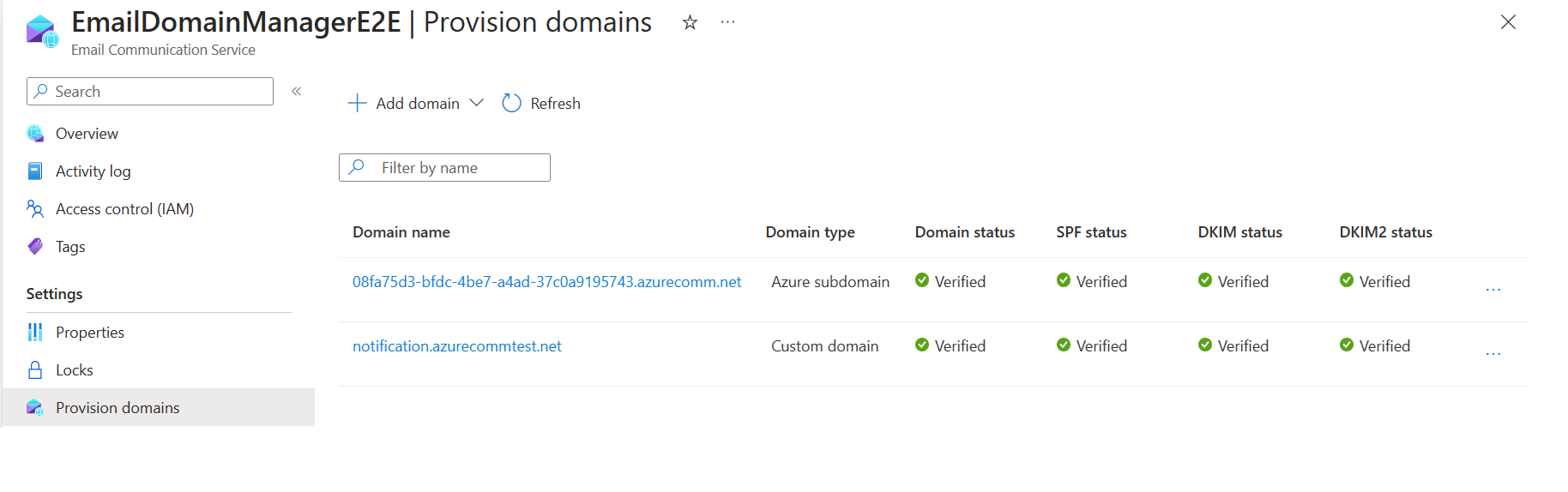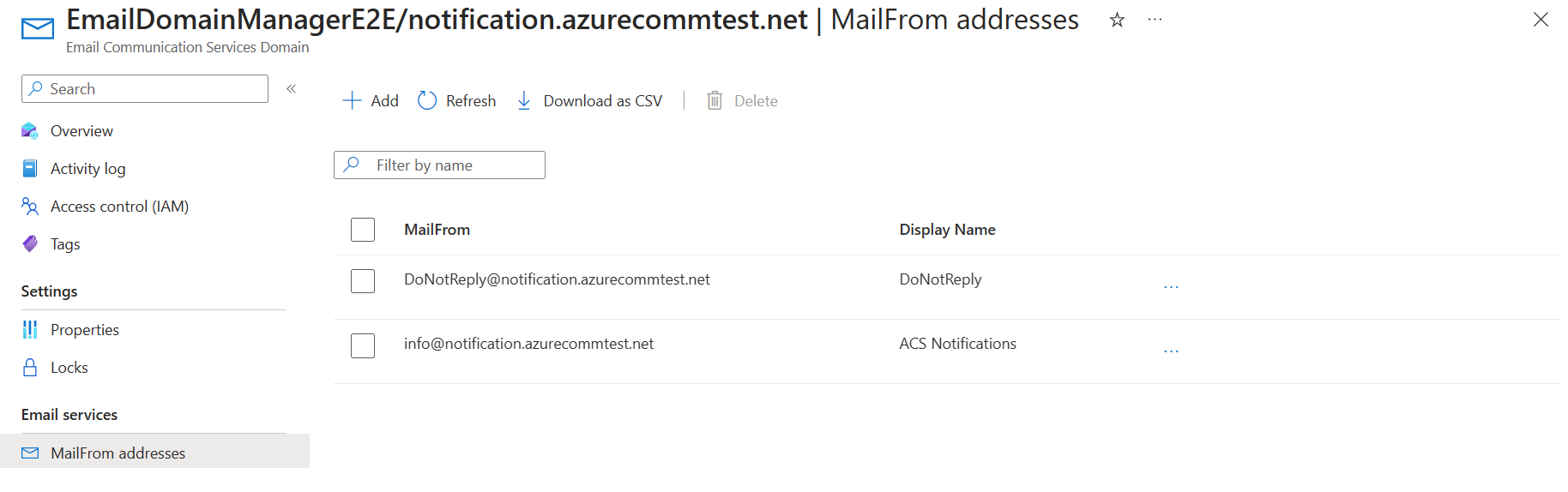Guida introduttiva: Come aggiungere e rimuovere più indirizzo mittente al servizio di comunicazione tramite posta elettronica
In questa guida introduttiva si apprenderà come aggiungere e rimuovere più indirizzi di mittente di posta elettronica in Servizi di comunicazione di Azure.
Prerequisiti
- Un account Azure con una sottoscrizione attiva. Creare un account gratuitamente.
- Una Servizi di comunicazione di Azure risorsa di posta elettronica creata e pronta per aggiungere i domini. Vedere Introduzione alla creazione di una risorsa di comunicazione tramite posta elettronica.
- Un dominio personalizzato con limiti di invio superiori a quelli predefiniti di cui è stato effettuato il provisioning e pronto. Vedere Avvio rapido: Come aggiungere domini di posta elettronica verificati personalizzati.
Creare più nomi utente del mittente
Un dominio di posta elettronica di cui viene effettuato il provisioning per l'invio di posta elettronica ha un indirizzo MailFrom predefinito, formattato come donotreply@xxxxxxxx-xxxx-xxxx-xxxx-xxxxxxxxxxxx.azurecomm.net. Se si configura un dominio personalizzato, ad notification.azuremails.netesempio , è stato donotreply@notification.azurecommtest.net aggiunto l'indirizzo MailFrom predefinito. È possibile configurare e aggiungere altri indirizzi MailFrom e nomi visualizzati FROM per usare valori più facili da leggere.
Nota
I nomi utente del mittente non possono essere abilitati per domini gestiti di Azure o domini personalizzati con limiti di invio predefiniti. Per altre informazioni, vedere Limiti del servizio per Servizi di comunicazione di Azure.
Aprire la pagina Panoramica della risorsa servizio di comunicazione tramite posta elettronica creata in Introduzione alla creazione di una risorsa di comunicazione tramite posta elettronica.
Fare clic su Effettuare il provisioning dei domini nel pannello di spostamento a sinistra per visualizzare l'elenco dei domini di cui è stato effettuato il provisioning.
Fare clic su uno dei domini di cui è stato effettuato il provisioning per aprire la pagina Panoramica dominio.
Fare clic sul collegamento MailFrom Addresses nel riquadro di spostamento sinistro per visualizzare l'impostazione predefinita
donotreplynell'elenco Indirizzi MailFrom.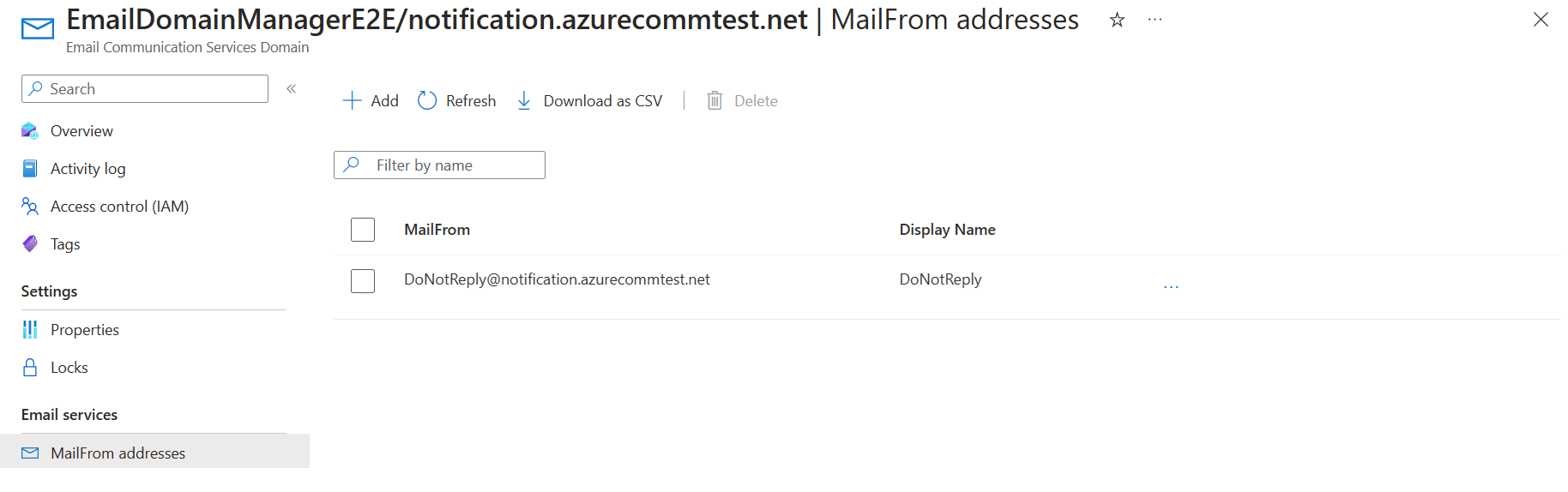
Fare clic su Aggiungi.
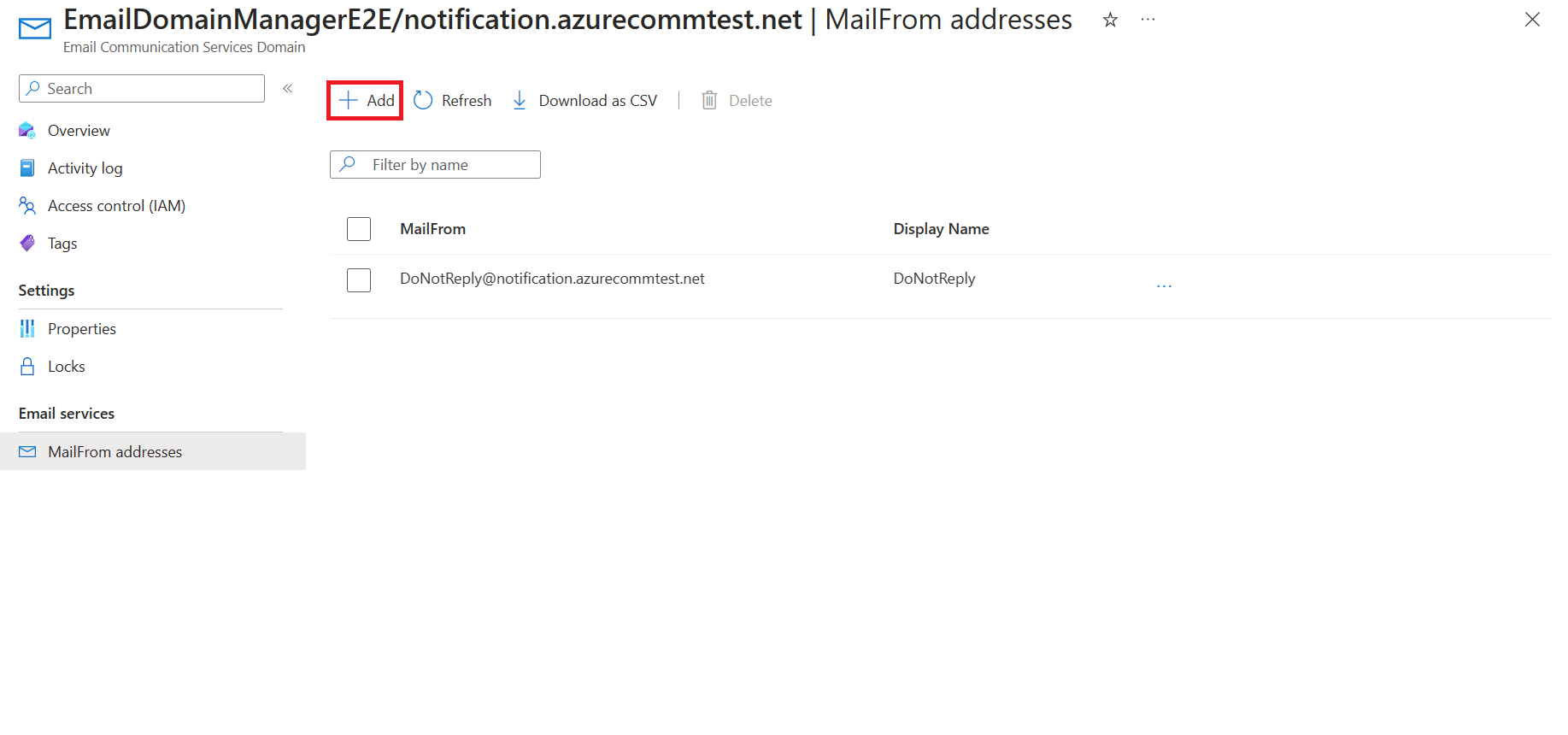
Immettere il nome visualizzato e l'indirizzo MailFrom. Fare clic su Salva.
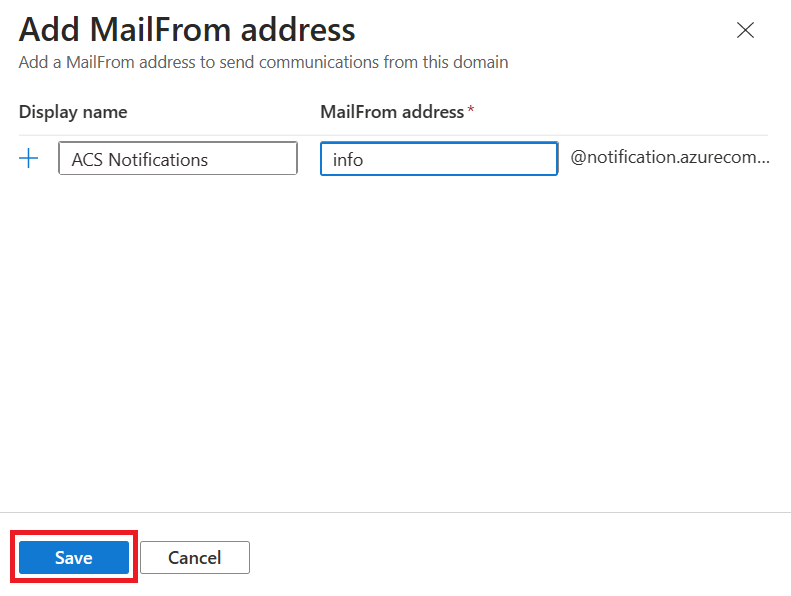
Fare clic su Salva per visualizzare l'elenco aggiornato con l'indirizzo MailFrom appena aggiunto nella pagina di panoramica.
Il dominio di posta elettronica è ora pronto per inviare messaggi di posta elettronica con l'indirizzo MailFrom aggiunto.
Rimozione di più nomi utente del mittente
Aprire la pagina di panoramica Domini.
Fare clic sul collegamento MailFrom addresses (Indirizzi MailFrom) nel riquadro di spostamento sinistro per visualizzare l'elenco Degli indirizzi MailFrom.
Selezionare l'indirizzo MailFrom che deve essere rimosso e fare clic su Elimina.
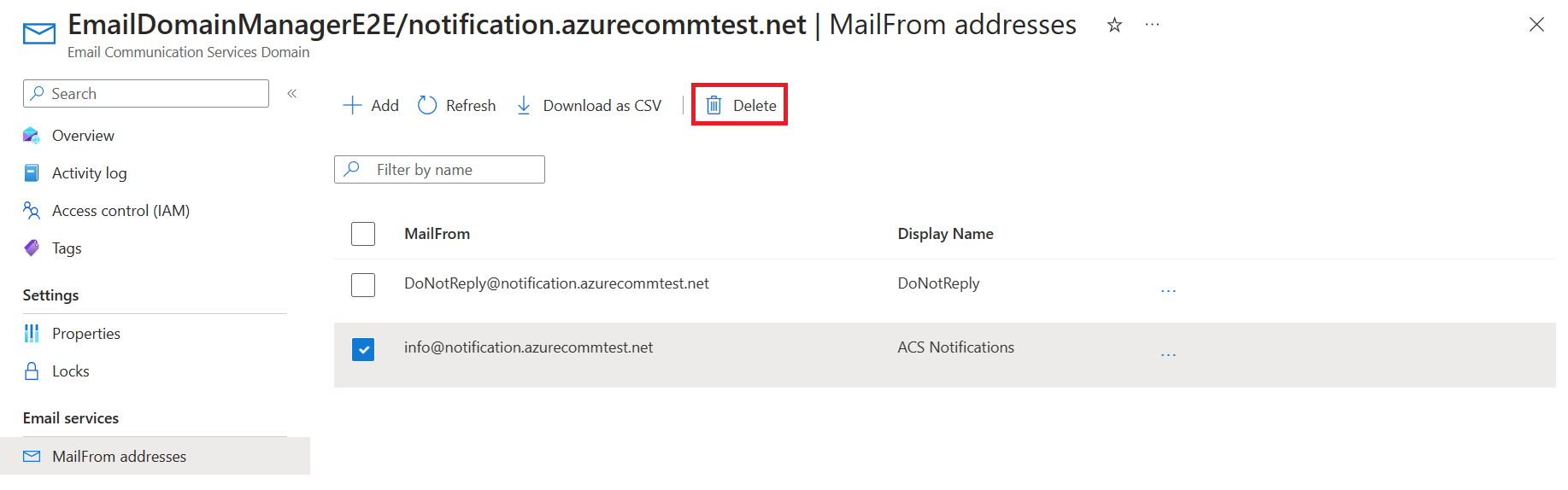
Esaminare l'elenco aggiornato degli indirizzi MailFrom nella pagina di panoramica.
Passaggi successivi
Articoli correlati
- Acquisire familiarità con la libreria client di posta elettronica
- Informazioni su come inviare messaggi di posta elettronica con domini verificati personalizzati in Avvio rapido: Come aggiungere domini di posta elettronica verificati personalizzati